2014如何制作证件照片
- 格式:doc
- 大小:297.50 KB
- 文档页数:5

ps毕业证的基本步骤
PS制作毕业证的基本步骤如下:
1. 准备素材和工具:首先,你需要准备一张照片作为基础素材,并确保其清晰度。
同时,确保你的电脑已安装Photoshop软件,并准备必要的工具,如画笔、选择工具、图层等。
2. 调整图片大小和分辨率:在Photoshop中打开照片,然后调整其大小和分辨率以适应毕业证的需求。
确保图片质量清晰,尺寸合适。
3. 添加文字和图案:在毕业证上添加必要的文字信息,如姓名、毕业院校、专业、毕业时间等。
你还可以根据个人喜好添加一些图案或徽标。
使用Photoshop的文字和图案工具进行添加和编辑。
4. 完善细节和调整效果:根据需求调整图片和文字的颜色、大小、位置等细节,使毕业证看起来更加美观和专业。
你可以使用Photoshop的各种效果工具,如滤镜、调整图层等,来增强毕业证的视觉效果。
5. 保存和输出:完成编辑后,保存你的设计。
你可以选择保存为JPEG、PNG或其他格式,以确保最佳的图像质量。
最后,你可以将毕业证输出为纸质或其他介质,或者将其上传到网站或社交媒体上分享。
需要注意的是,制作毕业证需要遵循一定的法律和道德规范,不得伪造或篡改真实信息。
同时,确保使用的照片是合法授权的,不得侵犯他人的肖像权或版权。

教你用ps制作证件照教你用ps制作证件照要做证件照,首先要了解证件照的尺寸,下面列出我们常见照片的尺寸:1英寸=25mm×35mm2英寸=35mm×49mm3英寸=35mm×52mm港澳通行证=33mm×48mm赴美签证=50mm×50mm日本签证=45mm×45mm大二寸=35mm×45mm护照=33mm×48mm毕业生照=33mm×48mm身份证=22mm×32mm驾照证照=(22mm×32mm)车照=60mm×91mm结婚证照(40mm×60mm)在PHOTOSHOP中把一张普通的照片变成一张证件照,看似简单,这里有许多诀窍,如背景处理、光照设置、排版布局等,一招一式都有其中的窍门。
下面我们就学习一下如何用PS制作证件照片。
一、裁切一步到位在制作证件照时,有的人喜欢先裁剪,然后再调整大小,其实完全可以一步到位。
方法如下:打开素材图片,在工具面板中选择裁切工具,然后在裁剪属性面板中将宽度设成2.5CM,高度设成3.5CM,分辨率设成300像素/英寸,然后在照片上直接拉出你要裁剪的范围(如下图)。
最后双击裁剪区域即可。
二、背景的自然过渡到换背景,许多人由于使用PHOTOSHOP的技术不好,换过的背景有明显的边缘。
下面就教你一个简单的方法,让你做到很自然的过渡。
用磁性套索工具将人头选取后,按快捷键“CTRL+SHIFT+I”(反选),接着按“CTRL+ALT+D”组合键将羽化值设成“1”,填充红色(也有的证件照要求为蓝色)。
现在可以看到有的边缘部分留有一些较生硬的残边,现在可以用画笔工具,将前景色调成红色,选择一个柔和的笔头小心涂抹,即可做到很自然的过渡(如下图)。
三、给面部来点灯光一般处理证件照都要调整亮度,这里我们使用光照滤镜比直接调整亮度效果要好得多。
点选菜单“滤镜-渲染-光照效果”,在弹出的控制面板中选择右上方点光。

PS制作标准证件照排版一、一寸标准证件照排版第一步:设置照片打印参数打开图像→设置图像大小(1寸,大小2.5*3.5 像素295*413)→分辨率300.第二步:设置照片白边打开菜单栏中图像→画布大小→设置中将“相对”打勾。
白边预留设为:A6纸-宽0.025*高0.31厘米、A5纸-宽0.46*高0.72厘米,并设置一下画布的扩展颜色为白色→查看图片效果。
第三步:把设置好的图片定义为图案打开菜单栏编辑→定义图案→命名第四步:新建一个空白文档1、打开菜单栏→文件→新建→空白文档→设置参数(A6(6寸4R)大小分辨10.16*15.24率300)2、打开菜单栏→文件→新建→空白文档→设置参数(A5(5寸3R )大小分辨8.89*12.70率300)第五步:图像自动填充1、A6尺寸打开菜单栏→编辑→填充→使用图案→定义好的图案→单击确定应用→填充后的效果,非常完整!2、A5尺寸二、制作模版(录制成动作)录制成动作,设置快捷键,实现一键排版。
在对照片剪裁完毕后开始录制,按着ALT+F9调出动作框,新建一动作。
给新动作命名为1寸(1寸A6、1寸A5)设置功能争键SHIFT+F10,下面的操作就开始录制了。
按上文(PS制作标准证件照排版)第二步开始操作直到排版结束。
鼠标点录制结束。
OK现在你只要打开一张图像,裁切成2.5CM3.5CM按一下SHIFT+F10,就可以自动排版了。
三、2寸(3.5*5.0)证件照一键排版A5尺寸:打开菜单栏中图像→画布大小→设置中将“相对”打勾。
白边预留设为:A5纸-宽0.94*高1.4厘米;A6纸-宽0.31*高0.165厘米。
并设置一下画布的扩展颜色为白色→查看图片效果。
打开菜单栏→文件→新建→空白文档→设置参数(A5(5寸3R )大小分辨8.89*12.70率300)A6尺寸:打开菜单栏→文件→新建→空白文档→设置参数(A5(5寸3R )大小15.24*10.16分辨率300(横排))填充后注意:自始至终不管是1寸图还是新文档分辨率要一致(300像素/英寸)在记录过程中不要用鼠标移动整个文档框,否则不能播放。
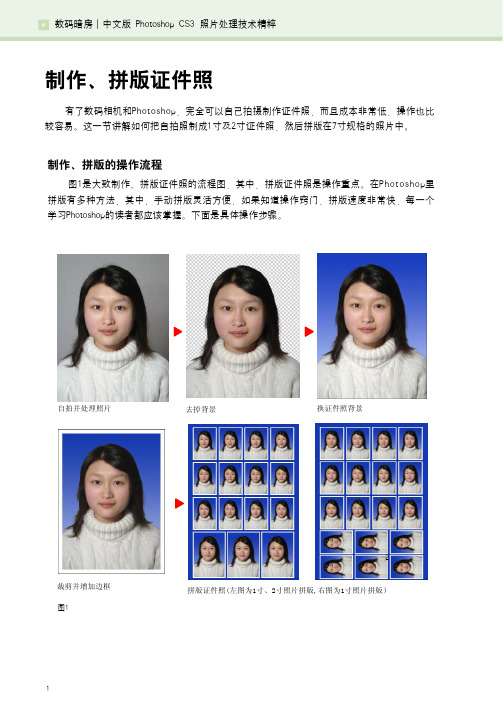

巧用Photoshop批量排版证件照引言在现实生活中,我们经常需要处理大量证件照片,例如为员工、学生、会议参与者等制作证件照。
通过Photoshop这一强大的工具,我们能够批量处理证件照片,提高工作效率,节省时间。
本文将介绍如何巧用Photoshop批量排版证件照,让你的证件照制作工作更加高效。
准备工作在进行批量排版前,我们需要准备以下材料:1.证件照片:将所有需要处理的证件照片保存在同一个文件夹中,方便进行批量处理。
2.Photoshop软件:确保你的电脑上已经安装了最新版本的Photoshop软件。
当准备工作完成后,我们就可以开始进行批量排版证件照的操作了。
操作步骤步骤一:打开Photoshop软件双击打开Photoshop软件,进入主界面。
步骤二:新建一个动作1.在菜单栏中选择“窗口”->“动作”,打开动作窗口。
2.在动作窗口下方有一个新建的按钮,点击它新建一个动作。
3.在弹出的对话框中输入动作的名称,并点击“记录”按钮开始录制动作。
步骤三:调整图片尺寸和分辨率1.在菜单栏中选择“图像”->“图像大小”,打开图像大小对话框。
2.在图像大小对话框中,调整图片尺寸和分辨率。
一般来说,证件照的尺寸为2英寸×2英寸,分辨率为300像素/英寸。
根据实际情况进行调整。
3.点击“确定”按钮,完成尺寸和分辨率的调整。
步骤四:添加自定义边框和背景1.在菜单栏中选择“文件”->“打开”,打开一张自定义的边框图片。
2.在工具栏中选择“移动工具”,将边框图片拖拽到证件照片上。
3.在图层面板中,将边框图片的图层移动到最下面。
4.在图层面板中选择证件照的图层,并使用“魔棒工具”选择证件照的背景。
5.反选背景,按下“Delete”键删除背景。
6.完成背景的删除后,可以对边框进行一些细微的调整,以达到更好的视觉效果。
步骤五:应用动作1.停止动作的录制,点击动作窗口底部的“停止记录”按钮。
2.在文件菜单中选择“脚本”->“图像处理器”,打开图像处理器对话框。

PS制作一寸照片教程一寸照片是指尺寸为25mm x 35mm的照片,通常用于证件照、护照照片等。
在Photoshop(简称PS)中,我们可以轻松地制作一寸照片,下面是详细的制作步骤:步骤一:打开PS软件并创建一个新的文件。
点击“文件”菜单,选择“新建”,在弹出的对话框中输入照片的尺寸(25mm x 35mm),分辨率设置为300像素/英寸,颜色模式选择RGB。
点击“确定”按钮创建新文件。
步骤二:导入照片。
点击“文件”菜单,选择“导入”-“文件”,在弹出的对话框中选择要制作成一寸照片的照片,点击“导入”按钮将照片导入到PS中。
步骤三:调整图像尺寸。
选择“图像”菜单,点击“图像大小”,在弹出的对话框中将图像的宽度和高度调整为25mm x 35mm,并确保分辨率为300像素/英寸。
点击“确定”按钮进行尺寸调整。
步骤四:裁剪照片。
点击“裁剪工具”(快捷键C),在工具选项栏中选择“固定比例”,将比例设置为25mm x 35mm。
然后在照片上拖动鼠标,选择要保留的区域,并点击“回车”键完成裁剪。
步骤五:调整亮度和对比度。
选择“图像”菜单,点击“调整”-“亮度/对比度”,在弹出的对话框中微调亮度和对比度,使照片达到最佳效果。
点击“确定”按钮应用调整。
步骤六:调整颜色和饱和度。
选择“图像”菜单,点击“调整”-“色阶”或“饱和度”,在弹出的对话框中微调颜色和饱和度,使照片的色彩更加鲜艳。
点击“确定”按钮应用调整。
步骤七:添加边框(可选)。
选择“图像”菜单,点击“画布大小”,在弹出的对话框中将画布的宽度和高度调整为30mm x 40mm,并选择一个适合的背景颜色。
点击“确定”按钮扩展画布。
步骤八:保存照片。
点击“文件”菜单,选择“保存”,在弹出的对话框中选择保存的格式(如JPEG),输入文件名和保存位置,点击“保存”按钮保存照片。
通过以上步骤,我们可以在PS中轻松制作一寸照片。
在制作过程中,可以根据个人需求对照片进行亮度、对比度、颜色等方面的调整,以达到最佳效果。
别再去照相馆了,教你⽤Word⼀键⽣成证件照,太简单了
在⽣活中,我们经常需要⽤到证件照,可每次都要去照相馆特别⿇烦,今天就来教⼤家⽤Word
制作证件照,⽅法⾮常的简单。
⾸先打开⼀份空⽩的Word,点击【插⼊】-【图⽚】,然后从电脑⽂件夹中找到⼀张照⽚,选择
【插⼊】。
当照⽚添加到Word中之后,双击图⽚,然后点击在图⽚⼯具下⽅的【格式】选项卡,接着再点
击【删除背景】。
拖动⽩⾊边框覆盖图⽚,背景就变成粉红⾊了,如果⼈物⾝上也有粉红⾊,可以点击【标记要保留的区域】,⽤⿏标在粉红⾊区域画⼀下就好了,最后点击【保留更改】。
这样背景⾊就被删除了,变成透明背景,点击【开始】-【填充】,任意选择⼀种颜⾊,证件照制作完成!
迅捷PDF转换器
转换器在线⽹站,这⾥就有【证件
照】功能。
击【打开】。
照⽚添加完成后,可以更换背景颜⾊,有6种背景⾊可以选择,分别为⽩⾊、蓝⾊、红⾊、渐变蓝、渐变红、渐变灰。
亮点来了!还可以给⼈物换装,⼥装男装都有,直接点击⾐服就能⾃动穿上,最后点击【完成,下载证件照】。
查看效果:
制作证件照的⽅法,现在⼤家是不是都学会了,你觉得哪⼀种⽅法更好呢?。
如今用到证件照的地方还是很多的,比如简历、护照、签证、身份证办理等都需要用到证件照。
然而有些照相馆排队的时间太长,还不如直接在手机上来拍,省时省力又省钱。
下面就来说说如何在手机上快速制作免费的证件照吧!
第一步,打开手机的应用商店里找到【智能证件照相机】,将它安装到手机里即可。
第二步,打开【智能证件照相机】后选择证件照的尺寸规格,选完之后便可进行拍照,在使用智能证件照相机拍照的时候,尽量选择手机的后置摄像头进行拍照,拍好后等待照片识别。
第三步,智能证件照相机完成识别后,就可以预览证件照了,如果对证件照的背景颜色有要求的话,可以重新修改证件照的背景颜色,修改完成点击保存即可将照片保存在手机相册中。
只要上述三步便可以在手机上制作出免费的证件照了,还不赶紧尝试起来?。
如何用ps制作证件照要做证件照,首先要了解证件照的尺寸,下面列出我们常见照片的尺寸:1英寸=25mm×35mm2英寸=35mm×49mm3英寸=35mm×52mm港澳通行证=33mm×48mm赴美签证=50mm×50mm日本签证=45mm×45mm大二寸=35mm×45mm护照=33mm×48mm毕业生照=33mm×48mm身份证=22mm×32mm驾照证照=(22mm×32mm)车照=60mm×91mm结婚证照(40mm×60mm)在PHOTOSHOP中把一张普通的照片变成一张证件照,看似简单,这里有许多诀窍,如背景处理、光照设置、排版布局等,一招一式都有其中的窍门。
下面我们就学习一下如何用PS制作证件照片。
一、裁切一步到位在制作证件照时,有的人喜欢先裁剪,然后再调整大小,其实完全可以一步到位。
方法如下:打开素材图片,在工具面板中选择裁切工具,然后在裁剪属性面板中将宽度设成,高度设成,分辨率设成300像素/英寸,然后在照片上直接拉出你要裁剪的范围(如下图)。
最后双击裁剪区域即可。
二、背景的自然过渡到换背景,许多人由于使用PHOTOSHOP的技术不好,换过的背景有明显的边缘。
下面就教你一个简单的方法,让你做到很自然的过渡。
用磁性套索工具将人头选取后,按快捷键“CTRL+SHIFT+I”(反选),接着按“CTRL+ALT+D”组合键将羽化值设成“1”,填充红色(也有的证件照要求为蓝色)。
现在可以看到有的边缘部分留有一些较生硬的残边,现在可以用画笔工具,将前景色调成红色,选择一个柔和的笔头小心涂抹,即可做到很自然的过渡(如下图)。
三、给面部来点灯光一般处理证件照都要调整亮度,这里我们使用光照滤镜比直接调整亮度效果要好得多。
点选菜单“滤镜-渲染-光照效果”,在弹出的控制面板中选择右上方点光。
如何制作证件照片
一寸、二寸、六寸照片,以后不用再去照相馆了!
如何制作一寸、二寸、六寸照片希望以后大家再也不用为急着用的一寸照烦恼了,自己制作然后直接拿到相店打印就行了!
首先要知道的数量关系:
6寸=10.2cm×15.2cm
1寸=2.5cm×3.5cm
2寸=3.5cm×5.3cm
1.打开你欲制作照片
2.在工具栏,点裁剪工具(调宽度:2.5厘米,高度:
3.5厘米,分辨率:300像素),在照片上选取合适的位置,点属性栏(确定√)(如下图)
3.点图像一画布大小:(调宽:0.4厘米,高:0.4厘米,相对:打√)点确定(如下图)
效果如下图:
4.点"编辑"--"定义图像",将裁剪好的照片定义为图案
5新建一个画布:点文件--新建(调宽度:11.6厘米,高度:7.8厘米,分辨率300像素/英寸)(如下图)
6.点编辑--填充:(使用自定义图案,选择刚保存照片图案)(如下图)
最终效果:
备注:
照片背景: 纯红色R255G0B0 深红色R220G0B0 蓝色:R60G140B220。